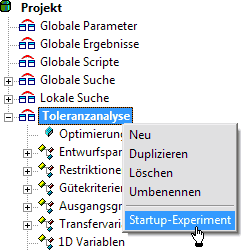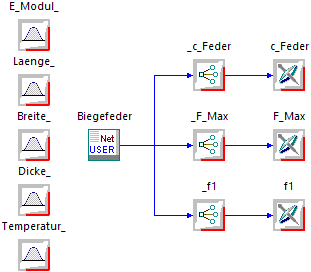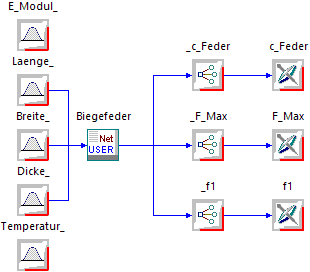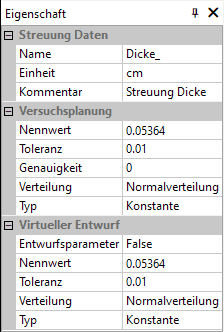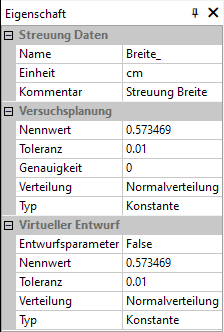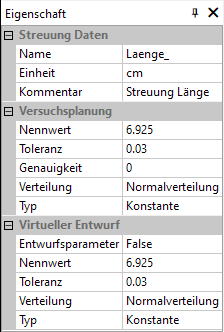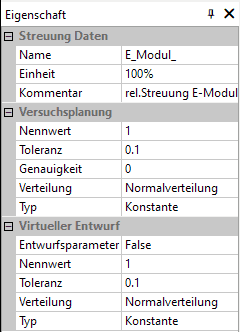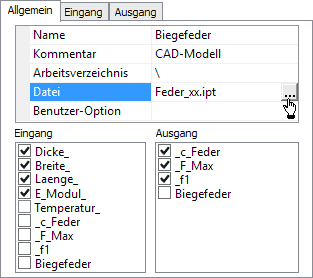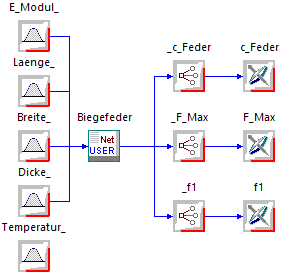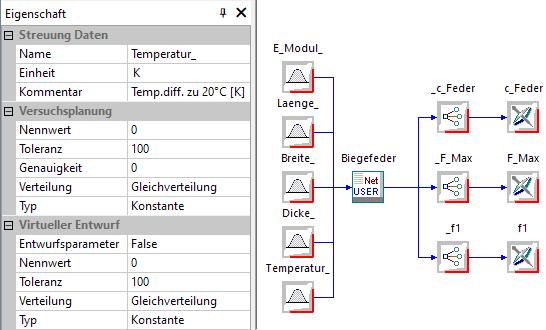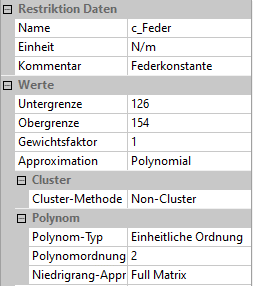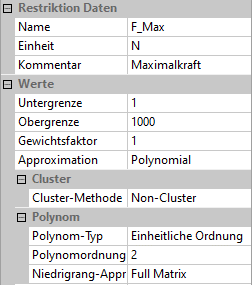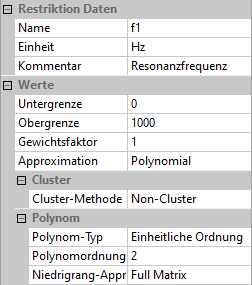Software: CAD - Tutorial - Optimierung - Probabilistik Experiment
Streuungen im Experiment
Den OptiY-Experimentworkflow für die Toleranz-Analyse kann man unabhängig von der konkret verwendeten Methode der statistischen Versuchsplanung definieren:
- Als Grundlage verwenden wir wieder ein bereits konfiguriertes Experiment. Durch Duplizieren erzeugen wir aus der "Lokalen Suche" ein neues Experiment "Toleranzanalyse".
- Bevor wir den duplizierten Workflow bearbeiten können, müssen wir das zugehörige Experiment als Startup-Experiment wählen.
- Die vorhandenen Nennwerte löschen wir.
- Wir ergänzen stattdessen die 5 erforderlichen Toleranz-Größen mittels Einfügen > Entwurfsparameter > Streuungen:
- Die Namen der Streuungen versehen wir einheitlich mit einem nachgestellten "Unterstrich" (in Analogie zum vorangestellten "Unterstrich" der Ausgangsgrößen).
- Die Zuordnung der Streuungen zu den Modell-Parametern erfolgt analog zur Zuordnung der Nennwerte. Jedoch sind in unserem Beispiel einige Besonderheiten zu beachten, so dass wir schrittweise vorgehen.
Es werden folgende Toleranzwerte angenommen:
- Toleranz (Dicke) = ±0,05 mm (Absolutwert um Nennmaß)
- Toleranz (Breite) = ±0,05 mm (Absolutwert um Nennmaß)
- Toleranz (Laenge) = ±0,15 mm (Absolutwert um Nennmaß)
- Toleranz (E_Modul) = ±5 % (Relativwert bezogen auf den Nennwert)
- Toleranz (Temperatur) = ±50 K (Absolutwert um 20°C)
Masz-Toleranzen der Biegefeder
Die Streuungen Dicke_, Breite_ und Laenge_ verbinden wir als Eingänge mit den gleichen Parametern t_xx, b_xx und L_xx des CAD-Modells, denen zuvor die Nennwerte Dicke, Breite und Laenge zugeordnet waren:
Im Experiment-Browser konfigurieren wir dann die Eigenschaften dieser drei Maß-Streuungen:
Bei der Eingabe aller Werte muss man die vorgegebene Maßeinheit cm berücksichtigen:
- Wir müssen die in der lokalen Suche ermittelten optimalen Nennwerte benutzen (im Beispiel für Teilnehmer-Nr. xx=00). Diese Nennwerte dienen dann als Toleranzmittenwerte für die Streuungen.
- Dies gilt auch für die Nennwerte im virtuellen Entwurf (die wir später noch betrachten).
- Entwurfsparameter=False bedeutet, dass bei einer Toleranz-Optimierung dieser Nennwert nicht verändert wird.
Wichtig:
Vor der probabilistischen Analyse sollten die Bestwerte der Nennwert-optimalen Lösung als Parameter in das CAD-Modell eingetragen werden! Das Speichern dieser Bestwerte in das CAD-Modell führten wir bereits am Ende der lokalen Suche durch.
Prozentuale Genauigkeit des E-Modul
Bei den Maßtoleranzen handelt es sich um absolute Toleranzwerte. Die Toleranz des E-Moduls wird jedoch in Prozent bezogen auf den Nennwert angegeben:
1. Absolute Toleranzen
- Die Toleranz als Streubreite um das Toleranzmittenmaß ist unabhängig vom Toleranzmittenmaß.
- Diese Unabhängigkeit muss zumindest im betrachteten Maßbereich zutreffen.
- Maßtoleranzen sind im Allgemeinen absolute Toleranzen, solange die Fertigungsgenauigkeit nicht vom Nennmaß selbst abhängt.
2. Relative Toleranzen
- Toleranzen von funktionellen Kennwerten werden häufig als Toleranzbreiten in Prozent bezogen auf den Nennwert angegeben (z.B. für elektrische Widerstände, Kapazitäten und Induktivitäten, aber auch für mechanische Federn und Materialparameter).
- Für eine Toleranz-Analyse einer aktuellen Lösung kann man die relativen Toleranzen in absolute Werte der aktuellen Toleranzbreiten umrechnen. Das könnte in unserem Beispiel auch manuell erfolgen.
- Diese Umrechnung sollte jedoch möglichst automatisch ablaufen, damit sie für beliebige Nennwerte funktioniert.
- OptiY benötigt in der aktuellen Version zur Beschreibung der Toleranzbreiten Absolutwerte unabhängig von den zugehörigen Nennwerten. Die "automatische" Umrechnung kann also nur im CAD-Modell erfolgen.
Günstig ist eine Normierung des Nennwertes des E-Moduls (der Wert 1 entspricht 100%). Die normierte Toleranz der Streuung des E-Moduls beschreibt dann analog mit dem Wert 1 eine Toleranz von 100% (entspricht ±50% um den Nennwert):
- Achtung: Es existiert zwar ein Modell-Parameter E_Modul im CAD-Modell. Aber dabei handelt sich um eine Variable, welche innerhalb des CAD-Modells mit dem Wert des E-Moduls des gewählten Materials belegt wird. Den Wert dieses "Parameters" darf OptiY nicht überschreiben!
- Wir benötigen deshalb im CAD-Modell einen zusätzlichen Parameter E_Modul_rel=1 für den relativen Wert des aktuell wirksamen E-Moduls in 100%. Unter Berücksichtigung dieses Parameters muss dann der aktuelle Wert des E-Moduls berechnet werden.
Wichtig: Bevor wir Autodesk Inventor zur Änderung des CAD-Modells starten, schließen wir OptiY und Autodesk Inventor (falls noch geöffnet) und beenden mit dem Windows Taskmanager eventuell noch aktive Prozesse von Autodesk Inventor!
- Den Benutzerparameter E_Modul_rel im CAD-Modell definieren wir ohne Einheit. Er muss in der Gleichung den Wert 1 erhalten, damit das CAD-Modell ohne OptiY den Nennwert vom E-Modul benutzt.
- In der Regel "Berechnung" ergibt sich dann nach Erweiterung der vorhandenen Berechnungsanweisung um den Faktor E_Modul_rel der aktuell wirksame E-Modul wie folgt:
E_Modul = E_Modul_rel*ThisDoc.Document.ComponentDefinition.Material.YoungsModulus * 1000000000
- Nach dem Speichern des Bauteils beenden wir Autodesk Inventor.
Wichtig: Nach jeder Änderung des CAD-Modells muss man die CAD-Datei im Experiment-Workflow des OptiY erneut öffnen. Erst dann erscheint im Beispiel der neue Benutzerparameter als Modellparameter für die Verknüpfung mit der Input-Größe E_Modul_:
Danach sollte die Verknüpfung des Eingangs E_Modul_ mit dem Modellparameter E_Modul_rel kein Problem darstellen:
Masz-Aenderungen durch Temperaturschwankung
Die Werte aller Nennmaße und Materialparameter im CAD-Modell beziehen sich auf eine Temperatur von 20°C. Soll die geforderte Genauigkeit der Federkonstante trotz wechselnder Umgebungstemperaturen von 20°C±50K eingehalten werden, muss man die Wirkung der Temperaturänderungen auf die relevanten Abmessungen und Materialparameter im CAD-Modell berücksichtigen:
- Der E-Modul von Stahl ändert sich im betrachteten Temperaturbereich praktisch nicht.
- Der Wärmeausdehnungskoeffizient des Materials als Wert von ThisDoc.Document.ComponentDefinition.Material.LinearExpansion in [1/K] beschreibt die Abhängigkeit aller linearen Maße von der Temperaturdifferenz zu 20°C.
Wir erweitern die Parameterliste im CAD-Modell um weitere zwei Benutzerparameter:
- kTherm (Wärmeausdehnungskoeff. [1/K]) mit beliebigem Anfangswert (Übernahme des Materialparameters in der "Berechnung")
- deltaT (Temperaturdiff. zu 20°C [K]) mit Anfangswert=0 (Input für die Streuung "Temperatur_" im OptiY-Workflow)
In der "Berechnung" übernehmen wir den lin. Ausdehnungskoeffizenten des Materials und lassen ihn zusammen mit der aktuellen Temperatur auf die relevanten Maße einwirken (hier nur am Beispiel der Länge):
kTherm = ThisDoc.Document.ComponentDefinition.Material.LinearExpansion L = (1 + deltaT * kTherm) * L_xx / 1000 :
Die originalen Nennmaße [mm] des CAD-Modells bleiben somit unabhängig von der Temperatur und damit auch alle daraus berechneten Größen (z.B. Masssen, Volumen usw.). Dies ist in unserem Beispiel jedoch zum einen richtig (Masse bleibt konstant!) oder zum anderen nicht relevant (z.B. verändertes Volumen bei Temperaturänderung).
Damit sind im CAD-Modell nach dem Speichern die Voraussetzungen geschaffen, um im OptiY-Workflow die Streuung der Temperatur_ darauf einwirken zu lassen:
- Wir wählen für diese Streuung der Umgebungsbedingungen eine "Gleichverteilung" (im Unterschied zur "Normalverteilung" bei den Fertigungsstreuungen).
- Damit definieren wir, dass alle Einsatzbedingungen als gleichberechtigt angenommen werden sollen.
Randbedingungen fuer die Bewertungsgroeszen
Für die Optimierung mittels lokaler Suche hatten wir die Grenzen der Restriktionsgrößen und ihre Gewichtsfaktoren so konfiguriert, dass sich möglichst exakt die gewünschte Federkonstante bei möglichst größer Resonanzfrequenz ergab. Zur Toleranzanalyse müssen die Restriktionen nun die realen Anforderungen an die Feder abbilden:
- Die Federkonstante c_Feder=(140+xx) N/m darf nur eine Abweichung von ±10% besitzen.
- Die minimal zulässige Belastbarkeit F_Max muss 1 N betragen, nach oben gibt es keine Grenze.
- Für die Resonanzfrequenz f1 gibt es keine quantitativen Vorgaben.
Für die Toleranzanalyse sollte man den Standardwert für alle Gewichtsfaktoren=1 benutzen.
- Eine Clusteranalyse oder die Reduktion der Berechnungsdauer durch Niedrigrang-Approximation der DOE-Daten sind nicht notwendig.